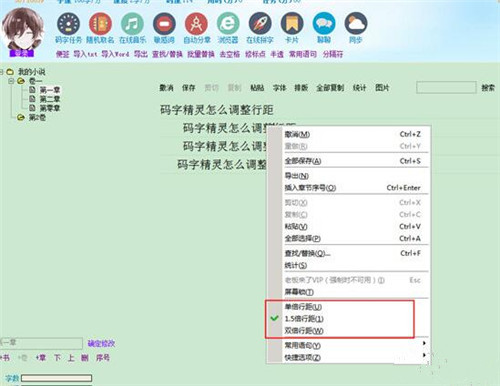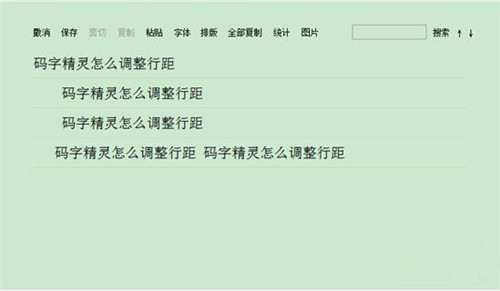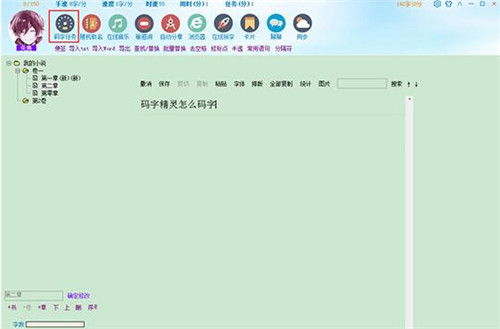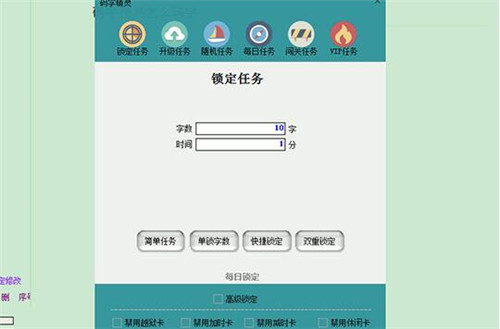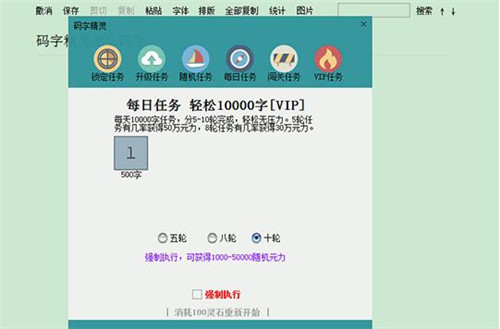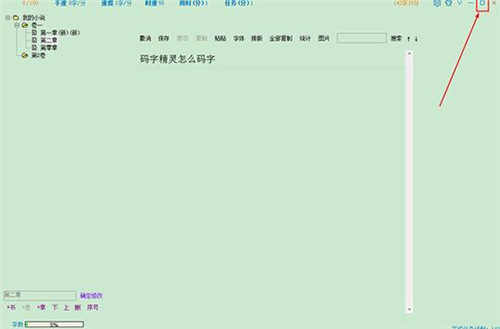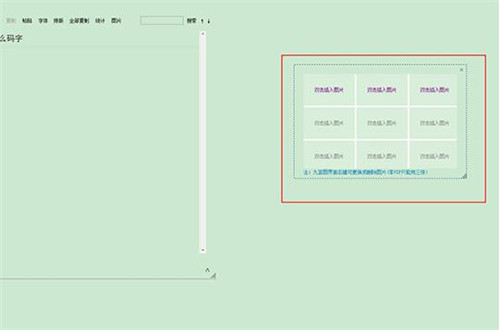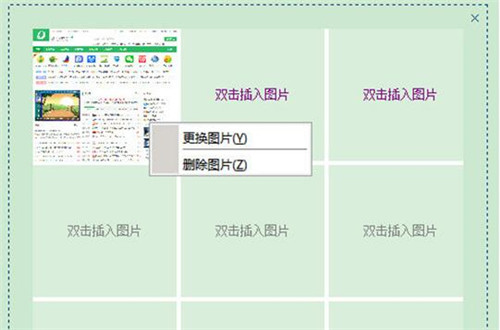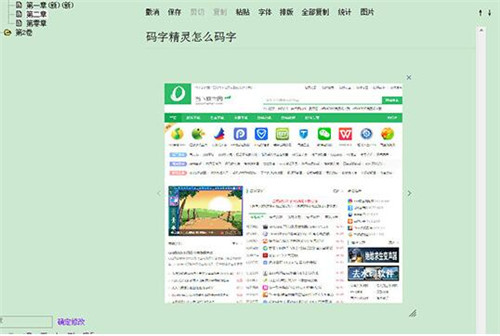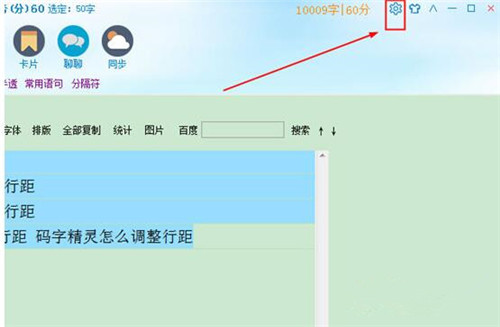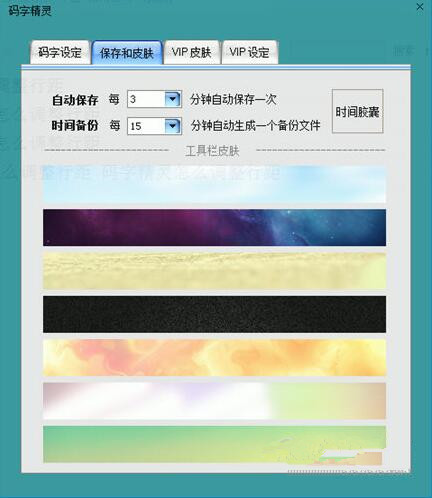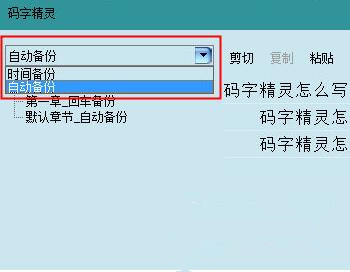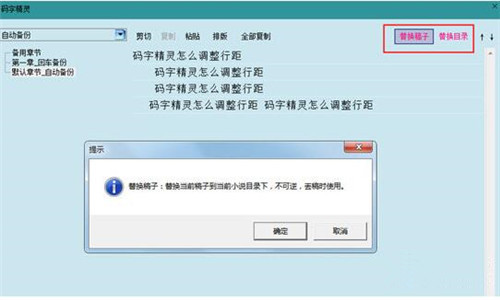码字精灵这款软件单看名字就知道这是一款文字编辑器样式的,有写过小说或是文章的朋友对这款软件应该都不会模式,以前很多的作家写文章使用的便是码字精灵了。很多新用户对这款软件可能还不知道怎么使用,下面小编为大家带来码字精灵常用操作教程,大家可以学习下。
行间距怎么调整:
1、基本上调整行距只需要在小说码字的正文中进行调整即可,小编在正文中进行了多段文字的复制,当前的行距还是可以接受的,如果用户想要调整各个行之间的距离,只需要右键点击正文,将会出现多个功能选项,大家可以在红框标注内选择“单倍行距”、“1.5倍行距”或“双倍行距”,根据自己的操作习惯进行调整,因为码字精灵默认的行距是1.5倍,其实只需要在单、双倍中进行选择即可,如下图所示:
2、小编在上一步将行距调整为双倍行距,整个行的距离也发生了变化,另外的单倍行距效果也是差不多一样的,不过是缩放和放大的区别,如下图所示:
在哪设置码字任务:
1、当用户觉得自己在码字时很容易会被电脑上的各种应用或弹窗信息所干扰,就需要开启码字任务让自己的注意力得到集中,直接在主界面中点击“码字任务”功能选项,如下图所示:
2、弹出码字任务的界面之后,用户可以看到第一个“锁定任务”中的各种码字任务,下面小编就分别为大家介绍其中的不同之处,“简单任务”指的是需要执行用户自己所设定的字数与时间,但不会对电脑进行锁定;“单锁字数”表示的是只锁定字数,如果你未达到到所设定的字数,则不能够进行解锁,无法离开码字精灵,不过默认只锁定一分钟,这也是大多数初学者的首选!“快捷锁定”和单锁字数是差不多的,都是通过字数进行快速锁定,不过后者是自动计算锁定时间,不可以通过复制粘贴完成任务;最后的“双重锁定”当然是最厉害的啦,用户需要完成所设定的字数与时间,才可离开强制状态,复制粘贴、长按键盘等方式都是不行的,用户在选择任务前需要慎重考虑,否则将会造成电脑被强制锁定的局面,如下图所示:
3、除了单一功能的“锁定任务”之外,其他的升级任务、每日任务等任务都是具有一定趣味性的,不仅可以码字,你还能够在完成码字任务时领取一定数量的原力,如下图所示:
怎么在文中插入图片:
1、用户在刚刚打开码字精灵时,可能给会被它的一系列功能搞得云里雾里,其实只需要经过一段时间的尝试,就可以发现它的给力之处,很多小伙伴们在使用过程中也是注意到了其中的“图片”插入功能,但找不到具体的图片插入方式,其实这可能是因为窗口过小所导致的,直接点击右上方的窗口“扩大”选项即可将码字精灵最大化,如下图所示:
2、在最大化之后就可以在右方的窗口中看到图片插入的功能,不过如果你不是码字精灵的VIP用户,暂时只能插入三张图片,你只需在想要插入的窗口中进行双击,即可开始插图,如下图所示:
3、图片插入完成之后,大家可以将图片窗口放置到小说正文的编辑界面中,从而方便你下次插入其中的图片;如果你不需要此图片了,还能够对此图片进行更换或删除,总体来说还是非常方便的,如下图所示:
4、下面就是插完图片移动窗口之后所呈现的效果了,当你想要查看这张图片的大图效果时,只需要双击此图即可,如下图所示:
做好的章节误删怎么找回:
1、大家在码字完成之后,忘记保存是经常发生的事情,其实你无需担心,因为码字精灵是默认3分钟自动保存一次的,所以你无需担心自己辛辛苦苦写的章节与文字“走丢了“,下面小编就来教教大家怎么操作,直接点击进入右上角的“齿轮”图标选项中,如下图所示:
2、接着将会出现码字精灵的设置界面,用户可以在“保存与皮肤”中找到之前的保存文件,软件默认每3分钟保存一次章节,每15分钟自动生成一个备份文件,当你想要找回误删的章节时,就可以在其中的“时间胶囊”中进行查找了,如下图所示:
3、在时间胶囊中,首先要选择备份的方式,自动备份与时间备份都可以帮助你找回丢失的章节,在这里默认选择自动备份,如下图所示:
4、用户可以在昨天的章节中找到自己需要的那一个章节,点击右上角的“替换稿子”或“替换目录”选项,最后将会出现是否替换的提示,在这里选择“确定”即可完成恢复误删章节的全部内容,如下图所示:
以上便是码字精灵常用的操作教程学习了,大家学会怎么使用了吗?大家可以关注教程之家,里面有更多精彩的应用教程带给大家。